Photoshop es posiblemente el programa de edición fotográfica más utilizado de todo el mundo en parte por la gran cantidad de tareas que podemos llevar a cabo para la edición, retoque y creación de imágenes y fotografías. Todo esto se debe a la gran cantidad de opciones y herramientas que Photoshop ofrece a sus usuarios para dicha edición gráfica.

También te puede interesar: Como cambiar el tamaño de varias fotos o imágenes a la vez con GIMP.
Esto que a priori convierte al Programa Psp C6 en una herramienta muy potente sin embargo por otro lado la convierte en una herramienta enfocada sobre todo para los usuarios profesionales. Es por eso que muchos usuarios sin conocimientos profesionales deciden hacer uso de Photoshop se frustran debido al aluvión de herramientas y posibilidades.
De esta manera, cualquier tarea o retoque que en un principio pudiera ser sencilla en una autentica tortura. Pues bien para ello Photoshop permite algo conocido como Acciones, que no son más que ediciones especificas de fotos auto ejecutable. Es decir son como una especie de Script que aplicará varias ediciones a una fotografía determinada con tan solo un clic.
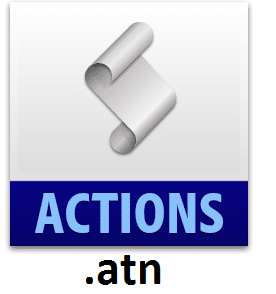
Estas Acciones de CS6 suelen ser creadas por fotógrafos profesionales durante la edición de alguna de sus fotografías. Por ejemplo imaginaros que un fotógrafo está editando una foto para dar un aspecto HDR, dicho fotógrafo graba todas las acciones realizadas con las herramientas de Photoshop. Una vez grabada, esta edición queda grabada como una Acción en un archivo por lo general con formato: atn.
Este archivo con la acción creada podrá ser usada por otros usuarios para editar sus fotos de manera automática sin tener que realizar uno a uno los pasos de dicha edición. Si continuamos con el ejemplo indicado, cualquier usuario que desee dar aspecto HDR a una foto solo tendrás que instalar dicha acción en su Photoshop y ejecutarlo para que la edición realizada por el profesional se aplique automáticamente.
Dicho esto a continuación os mostramos paso a paso como instalar Acciones en Photoshop CS6 y usarlos para realizar ediciones automáticas en tus fotos sin tener realizar uno por uno los pasos con las herramientas adecuadas.
Como usar Acciones para editar fotos y aplicar filtros automáticamente en Photoshop CS6
Tal y como hemos mencionado lo primero que tendremos que hacer será descargar la acción que queremos utilizar. Para ello podremos utilizar Google y realizar una búsqueda de la acción que te convenga por ejemplo puedes realizar la búsqueda utilizando el término: HDR Acciones para Photoshop CS6.
Esto te reportará números sitios Webs desde donde podrás descargar Acciones relacionadas con esta tarea. Algunos de ellos pueden que sean de pago, sin embargo la gran mayoría son gratuitos. Además en este tutorial estamos mencionando la edición HDR pero existen Acciones para muchas otras ediciones como efecto vintage, etc.
Una vez descargada la acción la cual puede que venga comprimida en un archivo ZIP o RAR, deberemos descomprimirla para de esta manera tener acceso a la Acción propiamente dicha que no es más que un archivo en formato .atn
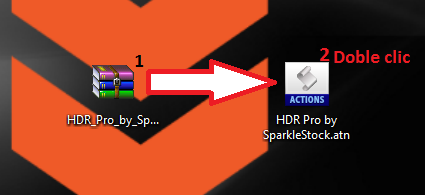
Ahora solo tendrás que hacer doble clic sobre dicho archivo para que la acción se instale automáticamente en tu programa Photoshop. No te alarmes si no se muestra ningún mensaje, porque la Acción se habrá instalado correctamente. Renglón seguido deberás abrir el programa Photoshop.
Cuando el programa esté abierto deberás hacer clic en la pestaña Ventana situada en la parte superior de la interfaz lo que dejará al descubierto un menú en el cual deberemos asegurarnos de que la opción Acciones se encuentre marcada. De esta manera se abrirá la ventana Acciones y además se añadirá dicha opción como pestaña (icono en forma de Play) en el cuadro de herramientas de la parte derecha de la ventana.
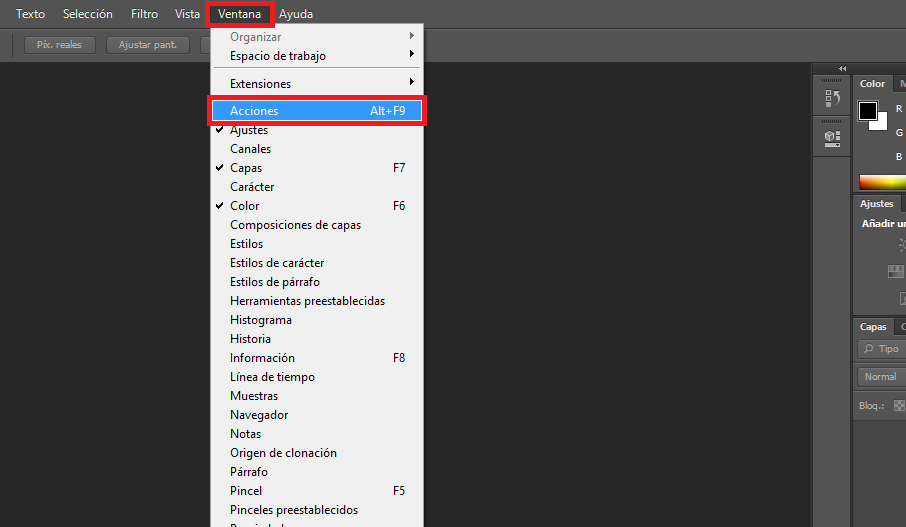
En esta pequeña ventana se muestra la pestaña Historial y otra Acciones. Selecciona la pestaña Acciones para que se muestren las acciones actualmente instaladas. Busca en este cuadro la acción instalada lo cual podrás hacer por el nombre. Una vez encontrada deberás hacer doble clic sobre el para desplegar su contenido. Aquí puede que se muestren diferentes paso a ejecutar o bien diferentes sub-acciones.
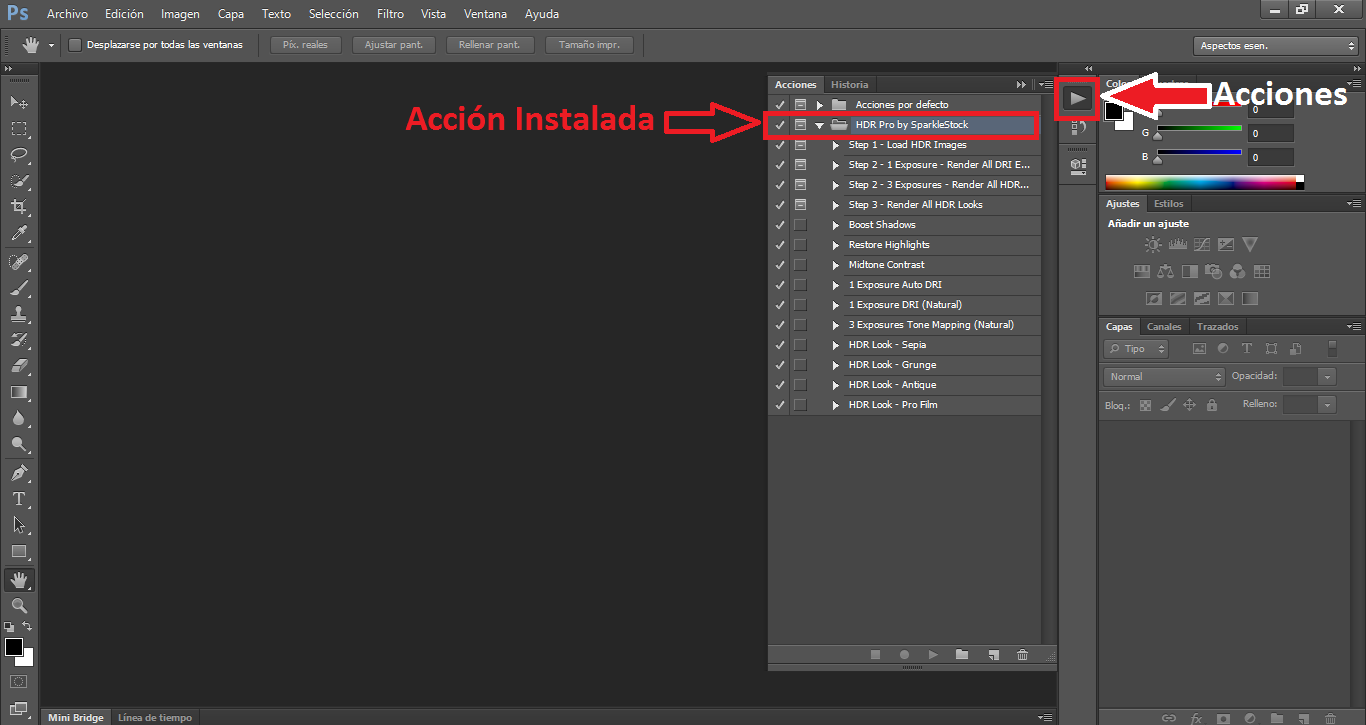
Nota Importante: En algunos casos dentro de la acción se muestran diferentes pasos a realizar como por ejemplo subir la o las fotos a editar etc. En otros casos la acción puede aplicarse en la imagen ya abierta en tu programa.
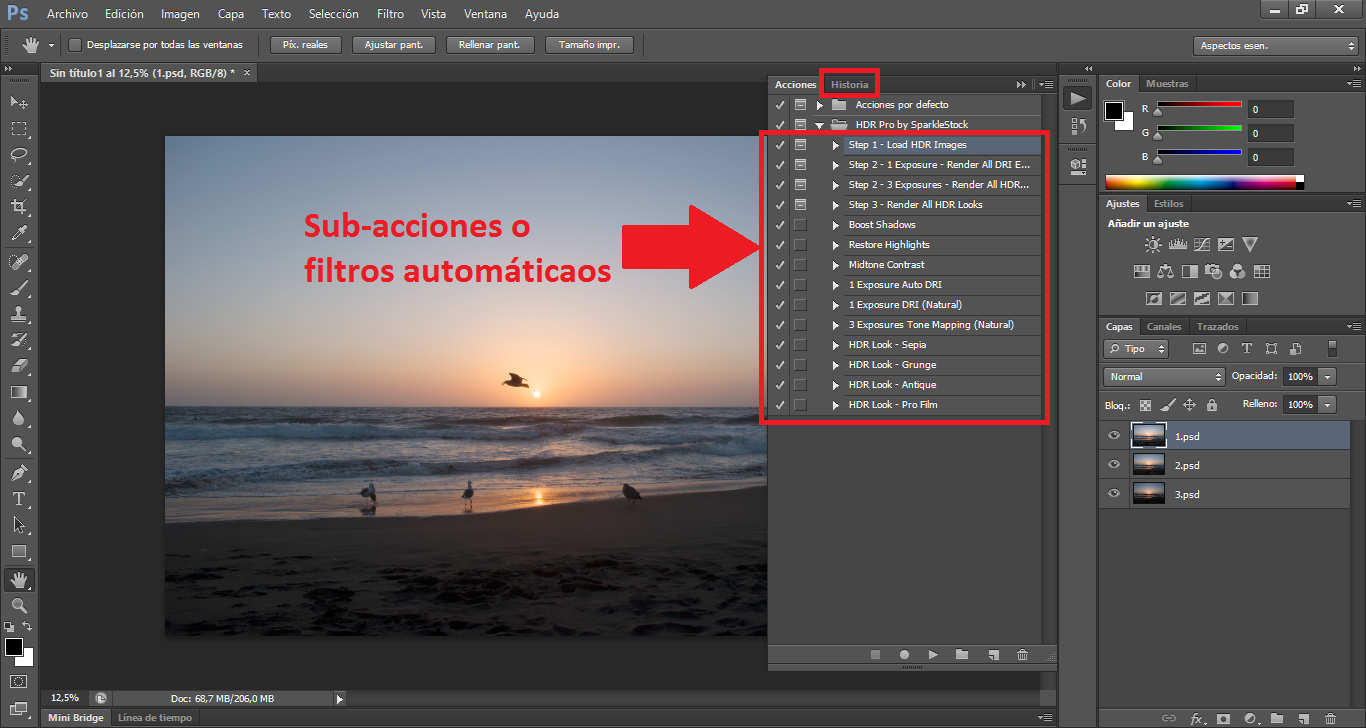
Selecciona la sub-acción o edición que más te gusta y renglón seguido deberás hacer clic en el botón de Play que se muestre en la parte inferior de esta pequeña ventana. Esto hará que de manera automática la edición de tu foto se lleve a cabo sin que tengas que hacer nada.
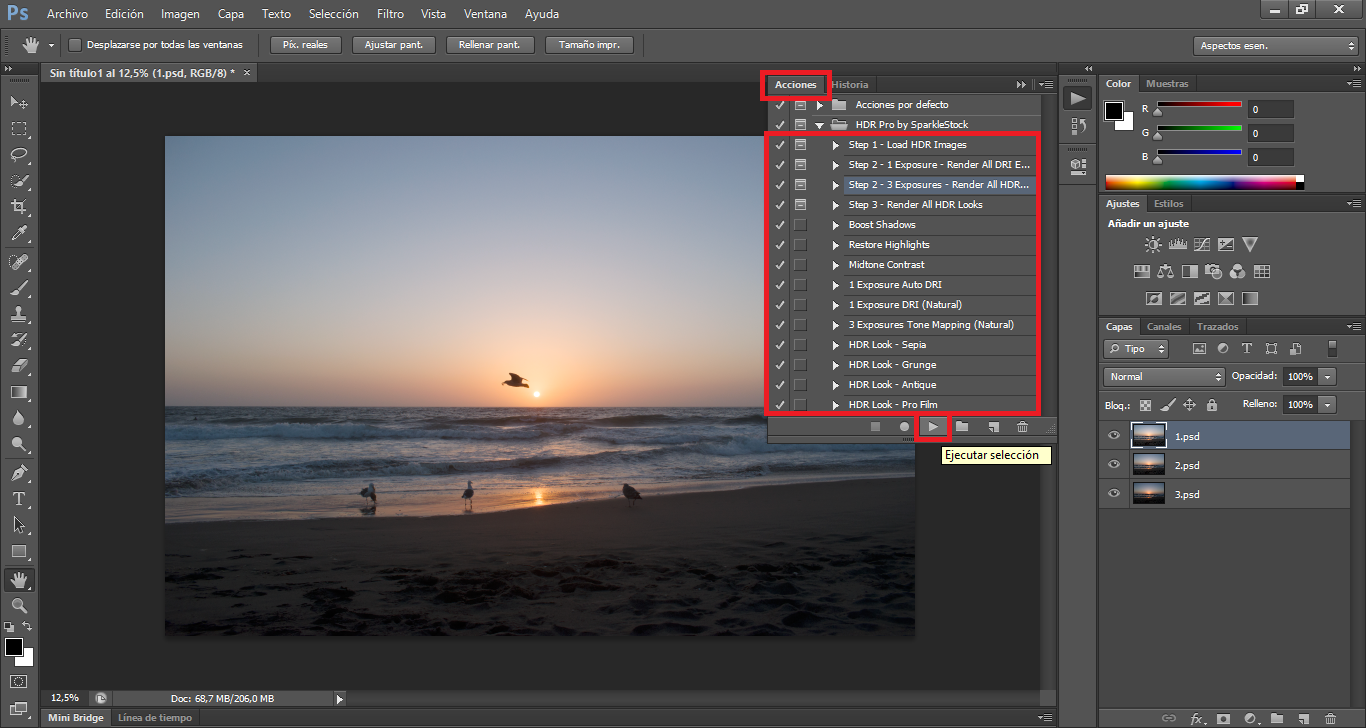
En función de la acción, en ocasiones podrás modificar algo del resultado final de la acción, sin embargo en otras ocasiones el resultado final no deja modificación o personalización. Si la acción usada permite modificar o adaptar dicha acción a tus necesidades, por lo general podrás hacer desde la pestaña historial en la cual se mostrarán todas las capas y filtros aplicados. Ahí podrás seleccionarlas de manera individual y por lo tanto modificarla.
![]()
Sin duda alguna el número de acciones de edición de Photorshop que podrás encontrar es enorme, solo depende de ti elegir la más te guste o la que mejor se adapte a la edición que quieras realizar en tu foto. Gracias a estas Acciones para CS6 ahorrarás tiempo y esfuerzo en tu trabajo así como conseguir una edición y acabado profesional.
